Как да използвам Punto Switcher

- 3655
- 365
- Allan Weber
Ако когато пишете, не гледате екрана, а към клавиатурата, тогава пуловерът Punto отива при вас - много вероятно рекламно видео от Yandex. Е, ако без шеги, нека разберем: какъв вид програма е Punto Switcher - и как да я използваме?

Как да работя с Punto Switcher.
Автоматично редуциране
Това е доста тривиална история: Работейки в текстов редактор, ние сме разсеяни от обаждане, разговаряне, поставяне на телефона, спечелване на повече от хиляда знака на текста. Върнете погледа си на екрана и върху него вместо очакваното - латински абракадабра! Спомнете си шегата за администраторите: от тях има такива, които правят резервни копия, а има такива, които ще правят резервни копия. Ето подобен случай.
Внимание. Програмата за превключване на Punto в някои източници е олицетворена с предварително поддържана слама, способна да спести от загубата на изпълнена работа.Всъщност не всичко е толкова просто и определено. Например, автоматичното намаляване на оформлението в случай на случаен неправилен набор е спасение. Но какво ще стане, ако сте били толкова заченали? Приходите, както винаги, идват знания. Ще се запознаем по -подробно - каква програма е и как да използвате пуловер за себе си:
Собствени правила
В основата на превключвателя Punto, като авто -репортант на езиците, е анализ на невъзможността на определени комбинации от букви и форми на думи. В случай на такива случаи, оформлението на клавиатурата се случва точно. Но какво да правя, ако в нашия случай не е необходимо? Потребителят може да добави свои собствени правила към "речника", ако реакцията на приложението е противоположна на очакваното.
Опция 1
След като активирате иконата на Punto Switcher (PS) с дясната мишка, трябва да отидете в менюто „Сетълменти“ и в бутона „Switch“ щракнете върху бутона „Добавяне“.
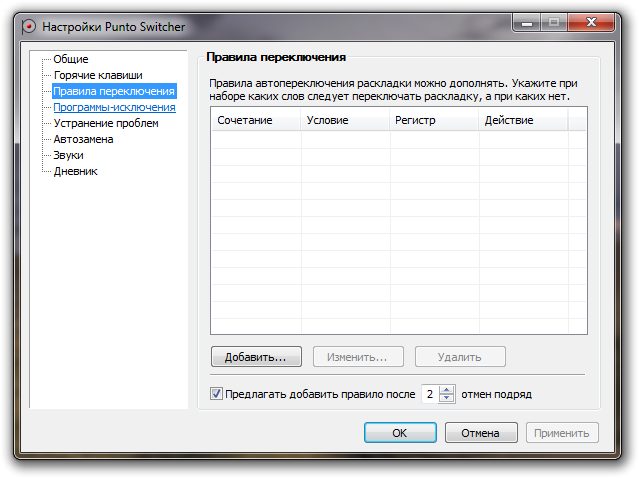
Тук трябва да въведете фраза за новото правило. Сред условията за неговото изпълнение може да има пълно съвпадение, съвпадение в началото на думата или навсякъде. Можете допълнително да зададете счетоводството на регистъра. След входа новото правило се потвърждава чрез натискане на OK.
Вариант 2
В „Настройки“ на „Правилата за превключване“ има функция “, която да предложи добавяне на правило ... подред“. Той е включен чрез инсталиране на отметката. Необходимо е да се посочи броят на анулирането. След като изработи тази сума, програмата ще предложи да се създаде отново едно от правилата.
Вариант 3
Третият вариант е да се харесате на разработчиците, за които трябва да се свържете с тях на [email protected].
Автоматично препродажба на пароли
В стандартни полета за пароли, превключването на оформлението не се случва. Но някои браузъри (например, Internet Explorer) използват нестандартни полета. В такива случаи може да се случи смяна, особено ако въведената дума няма пароли. Когато конвертирате парола, натискането на който и да е курсор (със стрелка) няма да позволи това събитие (този механизъм може да се използва навсякъде).
Основни настройки
В общите настройки те обръщат главно внимание на две квадратчета: един от тях е инсталиран в началото на Windows, а вторият - режимът за автоматично възстановяване е включен или изключен.
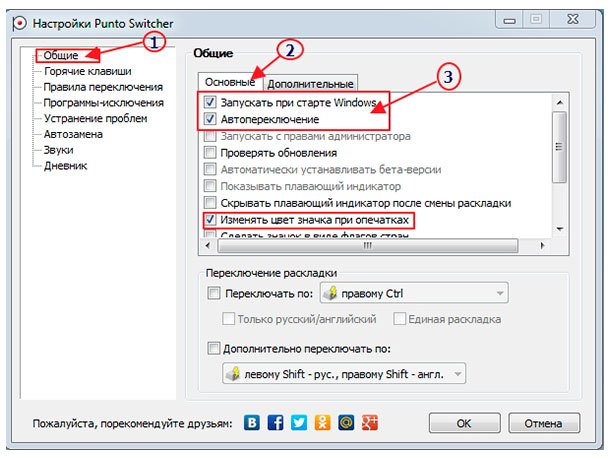
HOTKEYS
Прозорецът за горещи клавиши е предназначен за присвояване на клавиши или комбинации за очакваните ви действия от програмата. Съответно, те (клавишите) могат да бъдат зададени свойства за настройки на повикване, за превключване, конвертиране (транслитерация) и други команди.
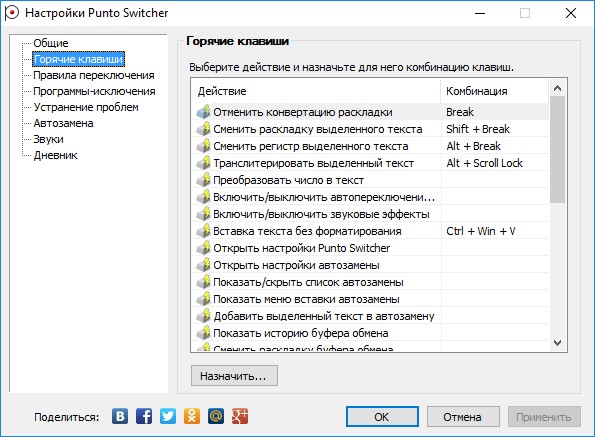
Програми за присвиване
Този прозорец е предназначен да изброява програмите, в които пунтора Punto винаги ще бъде изключен.
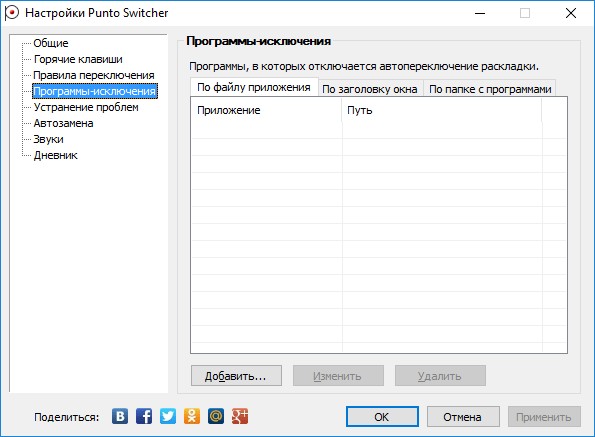
Автоматична
Уверено намалява времето на набора от текстове, за да се използва чипът „Auto -Long“. След като сте присвоили в този прозорец стойността за някакво съкращение, ще получите автоматичен външен вид в текста на замислената фраза (обърнете внимание на квадратчетата за допълнителни настройки).
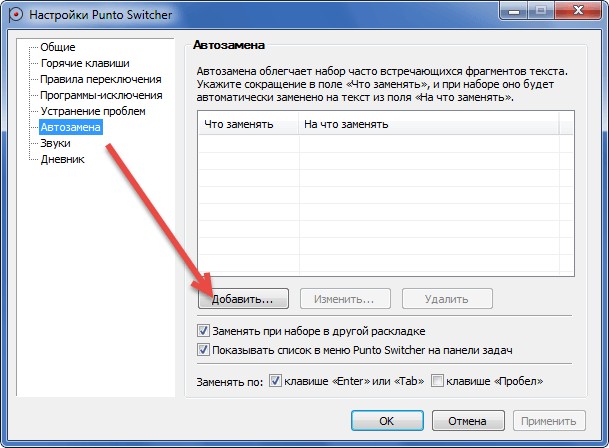
Звучи
Звуковата секция е проектирана да конфигурира звукова поддръжка на софтуерни събития. Но имайте предвид, че за да намалите разходите на RAM, по -добре е да изключите звуците.
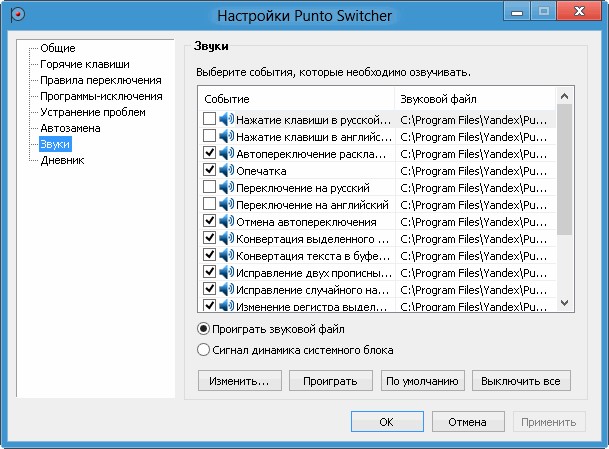
Дневник
За да се запази и оптимизира посветените текстове, се използва водене на дневник. Това понякога е необходимо, когато се проваля на компютър или с необратимо запазване на документи. Възможно е да изключите и опаковате този важен раздел от програмата.
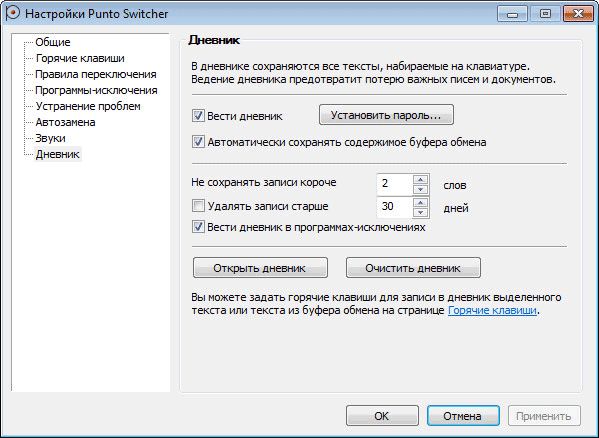
Както можете да видите, настройките на програмата са много гъвкави и след като прочетете тази публикация, вие, вече знаете как да използвате програмата Punto Switcher, да намерите използването на нея в работата си или да съветвате приятели.
Оставете вашите коментари.

